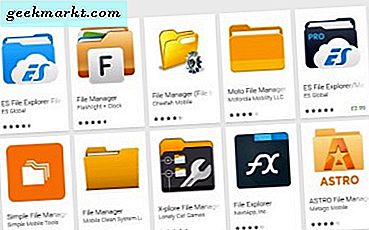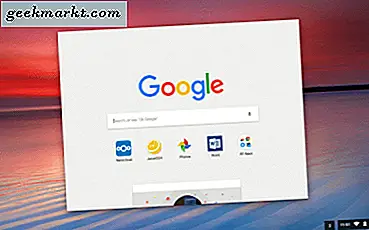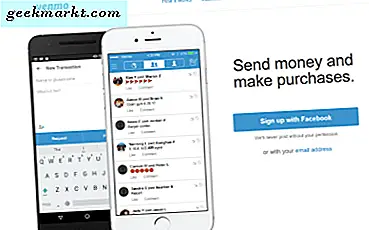เช่นเดียวกับที่คุณสามารถแฟลช ROM ที่กำหนดเองบน Android เพื่อเข้าถึงคุณสมบัติใหม่ ๆ คุณยังสามารถแฟลชเฟิร์มแวร์ของบุคคลที่สามในกล้อง DSLR ของคุณได้ และเฟิร์มแวร์ยอดนิยมตัวหนึ่งคือ Magic Lantern ตอนนี้ Magic Lantern ยังใหม่สำหรับตลาด แต่ก็ยังมีความเกี่ยวข้องและมีคุณสมบัติครบถ้วนเมื่อเทียบกับเฟิร์มแวร์หุ้น
Magic Lantern ให้บริการฟรีและทำงานจากการ์ด SD ซึ่งมีคุณสมบัติเพิ่มเติมที่จำเป็นมาก ตัวอย่างเช่นหากคุณต้องการถ่ายวิดีโอเหลื่อมเวลาคุณจะต้องซื้อเครื่องวัดช่วงเวลาแยกต่างหาก แต่ Magic Lantern ช่วยให้คุณถ่ายภาพได้เอง ในทำนองเดียวกันจะช่วยในการโฟกัสด้วยตนเองการเปิดรับแสงมากเกินไปเป็นต้น
อ่าน:5 แอพ Time Lapse ที่ดีที่สุดสำหรับ Android
ส่วนที่ดีที่สุดเกี่ยวกับตะเกียงวิเศษคือมันไม่ได้ลบล้างเฟิร์มแวร์ Stock ดังนั้นหากคุณต้องการลบตะเกียงวิเศษเมื่อใดก็ตามเพียงแค่ฟอร์แมตการ์ด SD ของคุณ
ตะเกียงวิเศษปลอดภัยหรือไม่?
แม้ว่าโปรดทราบว่าการใช้ตะเกียงวิเศษกับกล้อง DSLR ของคุณอาจทำให้การรับประกันกล้องของคุณเป็นโมฆะดังนั้นคุณต้องรับความเสี่ยงเอง ทั้ง Canon และ Magic Lantern จะไม่รับผิดชอบต่อความเสียหายที่อาจเกิดขึ้นกับกล้องของคุณ ตามที่กล่าวไว้โอกาสที่กล้อง DSLR ของคุณจะกลายเป็นอิฐนั้นต่ำมาก เราไม่เคยมีปัญหาในการใช้งานเลย
อีกเหตุผลหนึ่งที่คุณไม่ควรกังวลคือ Magic Lantern จะถูกจัดเก็บและบูตจากการ์ดหน่วยความจำของคุณ ดังนั้นหากมีปัญหาใด ๆ เพียงแค่เปลี่ยนการ์ดหน่วยความจำและคุณจะกลับไปที่เฟิร์มแวร์ของกล้องในสต็อก
ก่อนที่เราจะเริ่ม
มีสองสิ่งที่คุณต้องดูแลในขณะที่ใช้ Magic Lantern
- เนื่องจากคุณใช้ Magic Lantern จากการ์ด SD ของคุณอย่าลืมลบไฟล์ ML ออกจากการ์ด ฟอร์แมตการ์ดจาก DSLR แทน
- ประการที่สองแม้ว่ากล้องของคุณจะปิดอยู่ให้รอ 5 วินาทีก่อนที่จะถอดการ์ดออก
อ่าน:ใช้ Android และ iPad เป็นจอภาพภายนอกสำหรับกล้อง DSLR ของคุณ
อุปกรณ์ที่รองรับ
ตะเกียงวิเศษมีให้สำหรับกล้อง Canon เท่านั้น สำหรับบทความนี้เราใช้มันบน 70d อย่างไรก็ตามในขณะที่เขียนโพสต์นี้คุณสามารถติดตั้ง magic lantern บน Canon 5D2, 5D3, 6D, 7D, 70D, 50D, 60D, 500D / T1i, 550D / T2i, 600D / T3i, 650D / T4i, 700D / T5i, 1100D / T3, EOS M เป็นต้นคุณสามารถดูรายการรุ่นที่รองรับทั้งหมดได้จากเว็บไซต์ Magic Lantern
หากคุณเป็นผู้ใช้ Nikon คุณสามารถใช้ทางเลือก Magic Lantern เช่นแฮ็กเกอร์ Nikon แม้ว่าฉันจะไม่ได้ใช้มันเป็นการส่วนตัวฉันจึงไม่สามารถเปรียบเทียบกับ ML ของ Canon ได้
การติดตั้งตะเกียงวิเศษ
การติดตั้งตะเกียงวิเศษอาจดูยุ่งยากในตอนแรกโดยเฉพาะอย่างยิ่งหากคุณเป็นผู้ใช้ครั้งแรก ไม่ต้องกังวลเราได้รวบรวมคำแนะนำเกี่ยวกับวิธีการติดตั้งใช้งานและถอนการติดตั้งโคมไฟวิเศษใน Canon DSLR ของคุณ
เพื่อประโยชน์ของบทความนี้เราใช้ Canon 70d สำหรับภาพหน้าจอ แต่กระบวนการนี้ค่อนข้างเหมือนกันสำหรับ Canon DSLRs ทั้งหมด เริ่มกันเลย เราจะ?
ทำตามขั้นตอนต่อไปนี้
ก่อนเริ่มต้นขอแนะนำให้คุณใช้แบตเตอรี่ Canon ที่ชาร์จไฟจนเต็ม นอกจากนี้ในขณะที่คุณอยู่ให้ล้างการตั้งค่ากล้องทั้งหมดของคุณ ที่กล่าวว่าเป็นทางเลือกทั้งหมดเราไม่ได้ลบการตั้งค่ากล้องของเราเมื่อเราติดตั้งตะเกียงวิเศษในกล้อง DSLR เป็นครั้งแรกและการติดตั้งก็ทำได้ดีเช่นกัน
1. ขั้นแรกตรวจสอบให้แน่ใจว่าเฟิร์มแวร์ของกล้องของคุณเป็นรุ่นล่าสุด จดบันทึกเฟิร์มแวร์กล้องของคุณเราจะต้องใช้สิ่งนี้ในขั้นตอนต่อไป
2. จากนั้นไปที่ไซต์ Magic Lantern และดาวน์โหลดซอฟต์แวร์ที่ตรงกับเวอร์ชันเฟิร์มแวร์ของคุณทุกประการ ในการค้นหาหมายเลขรุ่นกล้องของคุณให้กด (win: Ctrl + f, mac: Cmd + f) เพื่อเปิดข้อมูลการค้นหาและพิมพ์หมายเลขรุ่นกล้องของคุณ
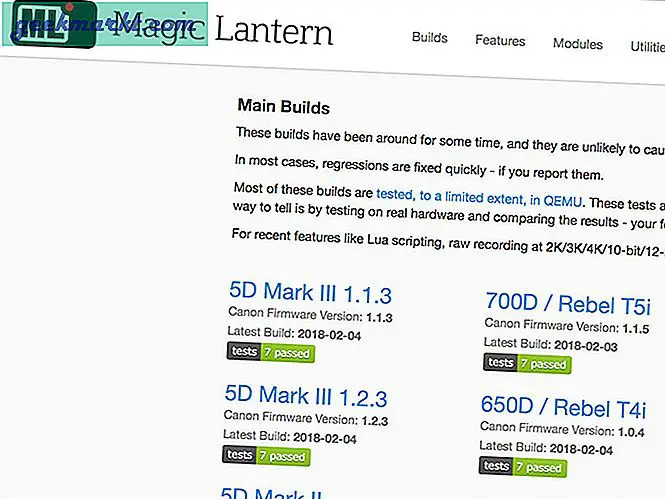
3. เมื่อดาวน์โหลดไฟล์ในคอมพิวเตอร์ของคุณแล้วให้คัดลอกและวางไฟล์ Magic Lantern ลงในการ์ด SD ของคุณ
คุณสมบัติบางอย่างของ Magic Lantern ต้องใช้การ์ด SD ระดับสูง (เช่นการถ่ายวิดีโอในรูปแบบ RAW) ดังนั้นหากคุณมีการ์ด SD หลายใบวางทับอยู่ให้ใช้การ์ดที่ดีที่สุด
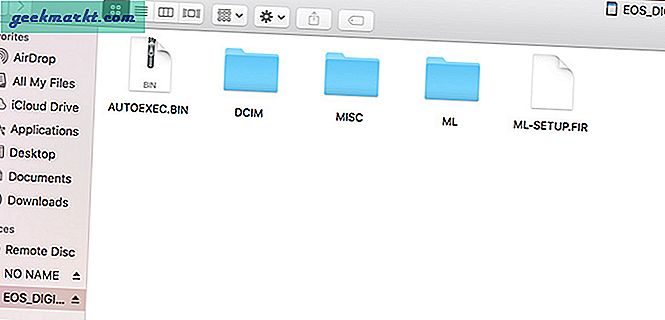
4. ตอนนี้นำการ์ด SD ออกจากคอมพิวเตอร์ของคุณอย่างปลอดภัยและวางไว้ในกล้อง DSLR เปิดกล้อง DSLR ของคุณแล้วไปอัปเดตเฟิร์มแวร์
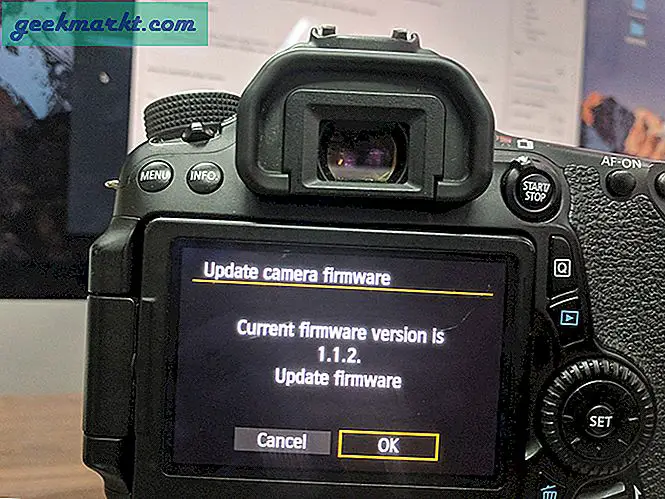
5. คลิกที่ตกลงและรีสตาร์ท DSLR อาจใช้เวลาสักครู่ในการอัปเดตการตั้งค่าอย่าแตะต้องกล้องในขณะที่กำลังติดตั้งเฟิร์มแวร์ Magic Lantern เมื่อเสร็จแล้วระบบจะขอให้คุณรีบูตกล้องรีสตาร์ทและตอนนี้คุณจะใช้ตะเกียงวิเศษควบคู่กันในกล้อง DSLR ของคุณ (ตรวจสอบให้แน่ใจว่าคุณอยู่ในโหมดแมนนวลหากคุณไม่เห็นอินเทอร์เฟซของตะเกียงวิเศษ)
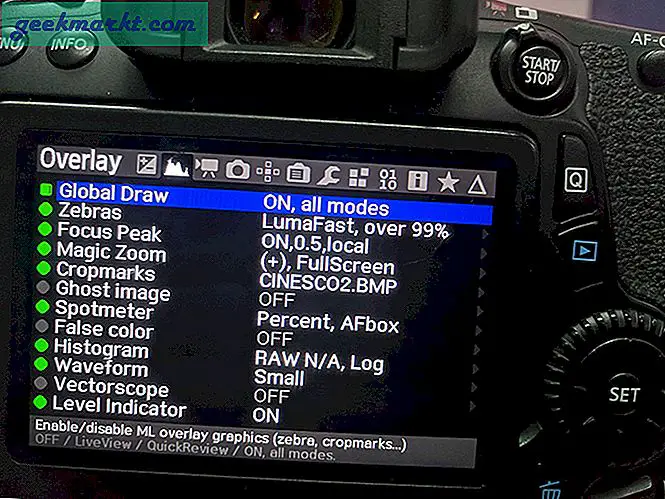
วิธีใช้ Magic Lantern
แม้ว่าคุณจะติดตั้ง Magic Lantern แล้ว แต่คุณจะเห็น UI ดั้งเดิมของ Canon ในหน้าจอแสดงตัวอย่าง กด "ข้อมูล” ในกล้อง DSLR เพื่อสลับไปยัง UI ของ Magic Lantern ตอนนี้หากต้องการเปิดหรือปิดคุณสมบัติโคมไฟวิเศษต่างๆคุณสามารถกดปุ่ม ถังขยะ เพื่อเปิดเมนูตัวเลือก

วิธีถอนการติดตั้งตะเกียงวิเศษ
อีกครั้งก่อนที่จะถอนการติดตั้ง Magic Lantern ตรวจสอบให้แน่ใจว่าแบตเตอรี่ของคุณชาร์จแล้วและสำรองการ์ด SD ของคุณเพื่อเป็นการป้องกันไว้ก่อน
ตกลง; ตอนนี้เนื่องจากคุณใช้ Magic Lantern โดยตรงจากการ์ด SD การถอดออกก็ทำได้ง่ายเช่นกัน มีสองวิธีในการลบตะเกียงวิเศษออกจากกล้อง DSLR ของคุณ
1. ขั้นแรกเนื่องจาก Magic Lantern ทำงานจากการ์ดคุณสามารถแทนที่ด้วยการ์ด SD ใหม่ที่ไม่มีไฟล์ Magic Lantern เมื่อทำเช่นนั้นกล้อง DSLR ของคุณจะไม่มีการตั้งค่า Magic Lantern และจะใช้การตั้งค่าหุ้นโดยอัตโนมัติ
2. อย่างไรก็ตามหากคุณใช้การ์ด SD เพียงใบเดียว (ไม่ใช่แนวทางปฏิบัติที่ดี) หรือหากคุณต้องการกำจัด Magic Lantern ออกจากการ์ด SD ของคุณอย่างถาวรสิ่งที่คุณต้องทำคืออัปเดตเฟิร์มแวร์กล้อง เมื่อเสร็จแล้วคุณจะเห็นข้อความว่า“ ติดตั้ง Magic Lantern สำเร็จแล้ว” (เดี๋ยวก่อนอะไร)
ถ้าคุณดูที่ด้านล่างของหน้าจอคุณจะสังเกตเห็นข้อความเล็ก ๆ ว่า“หากต้องการถอนการติดตั้ง Magic Lantern โปรดรอ 40 วินาที“. อย่างที่คุณเดาไว้อย่าแตะ DSLR เป็นเวลา 40 วินาทีกล้องจะลบ ML และรีสตาร์ทอุปกรณ์โดยอัตโนมัติ
แม้ว่าคุณจะยังคงมีไฟล์ Magic Lantern อยู่ในการ์ด SD ของคุณดังนั้นคุณจะต้องลบไฟล์เหล่านั้นออกจากคอมพิวเตอร์ของคุณ หากไม่เป็นเช่นนั้นคุณสามารถปล่อยให้มันยังคงอยู่ในการ์ด SD และติดตั้งใหม่อีกครั้ง
หมายเหตุ: ในกล้อง DSLR บางรุ่นเช่น Canon Mark II ระบบจะขอให้คุณเปลี่ยนโหมดถ่ายภาพจากปรับเองเป็นอัตโนมัติ / TV / M และอื่น ๆ เพื่อถอนการติดตั้ง Magic Lantern สรุปขั้นตอนอาจแตกต่างกันไปใน DSLR รุ่นอื่น แต่แนวคิดยังคงเหมือนเดิม นั่นคืออัปเดตเฟิร์มแวร์กล้องของคุณและปฏิบัติตามคำแนะนำบนหน้าจอ
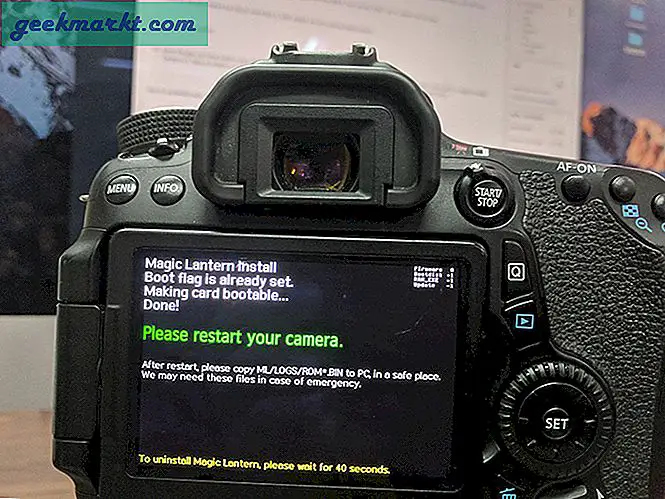
การห่อ: ใช้ Magic Lantern?
นี่คือวิธีที่คุณสามารถติดตั้งและถอนการติดตั้ง ML ใน Canon DSLRs ของคุณ ในบทความถัดไปเราจะพูดถึงคุณสมบัติที่ดีที่สุดของ Magic Lantern และวิธีการใช้งาน
หากคุณมีคำถามใด ๆ โปรดแจ้งให้เราทราบในความคิดเห็นด้านล่าง